GeoServer使用sqlView视图,发布地图服务
由于工作需要,使用geoserver发布地图服务,网上资料各种各样,并没有找到我想要的答案,如今完成后,写一篇笔记记录一下,顺便可以给各位参考一下
接上节,安装登录geoserver后,进入主界面:
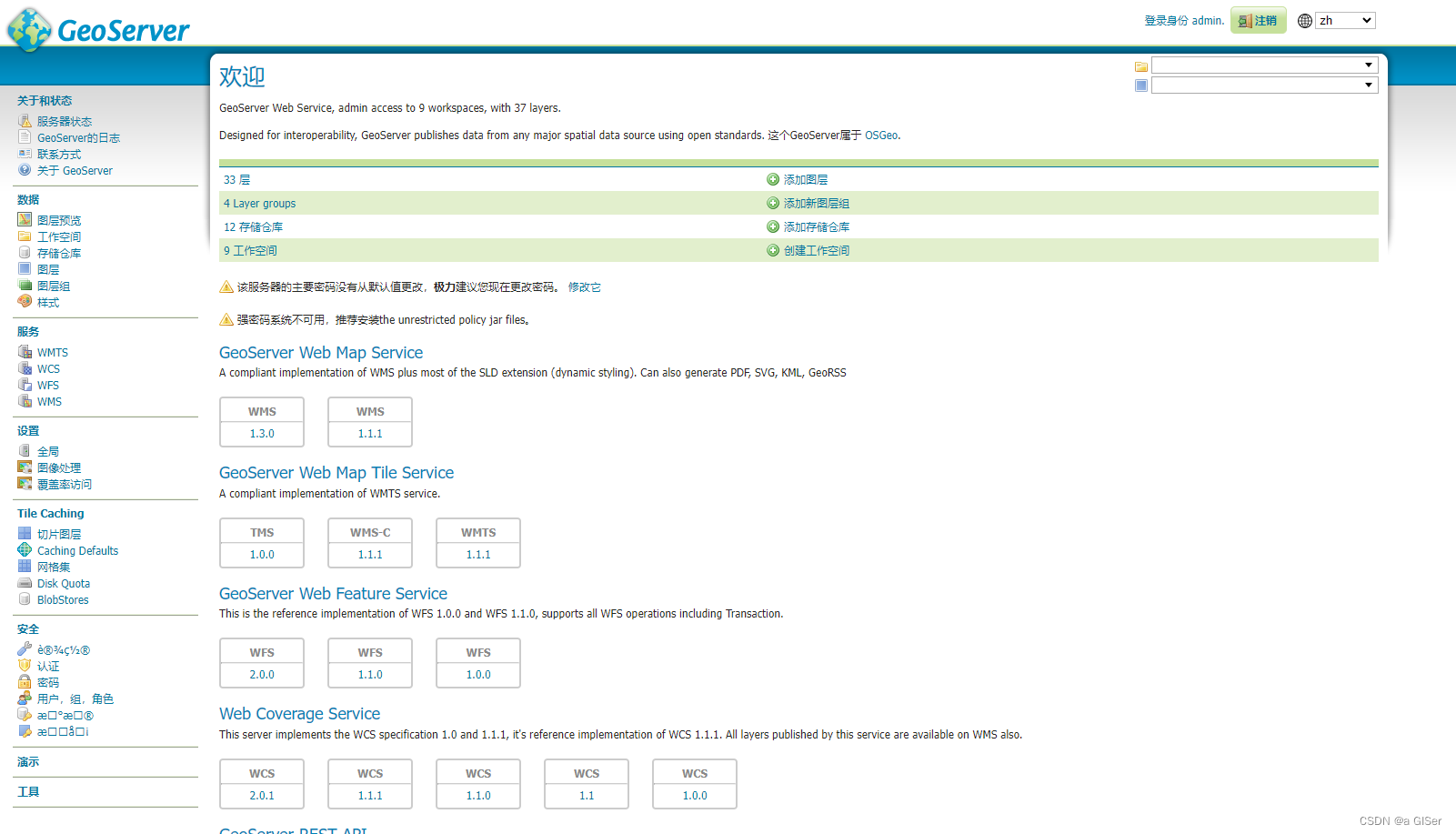
首先需要创建工作空间,比较简单,这里不再展示,然后点击左侧存储仓库,点击新增存储仓库,选择类型为mysql的,如果这里没有mysql需要去官网下载一个插件,如下图,在上一节的链接中可以直接到达(如果是其他数据库下载对应的插件即可),下载之后的jar包放到geoserver/webapps/WEB-INF/lib中即可

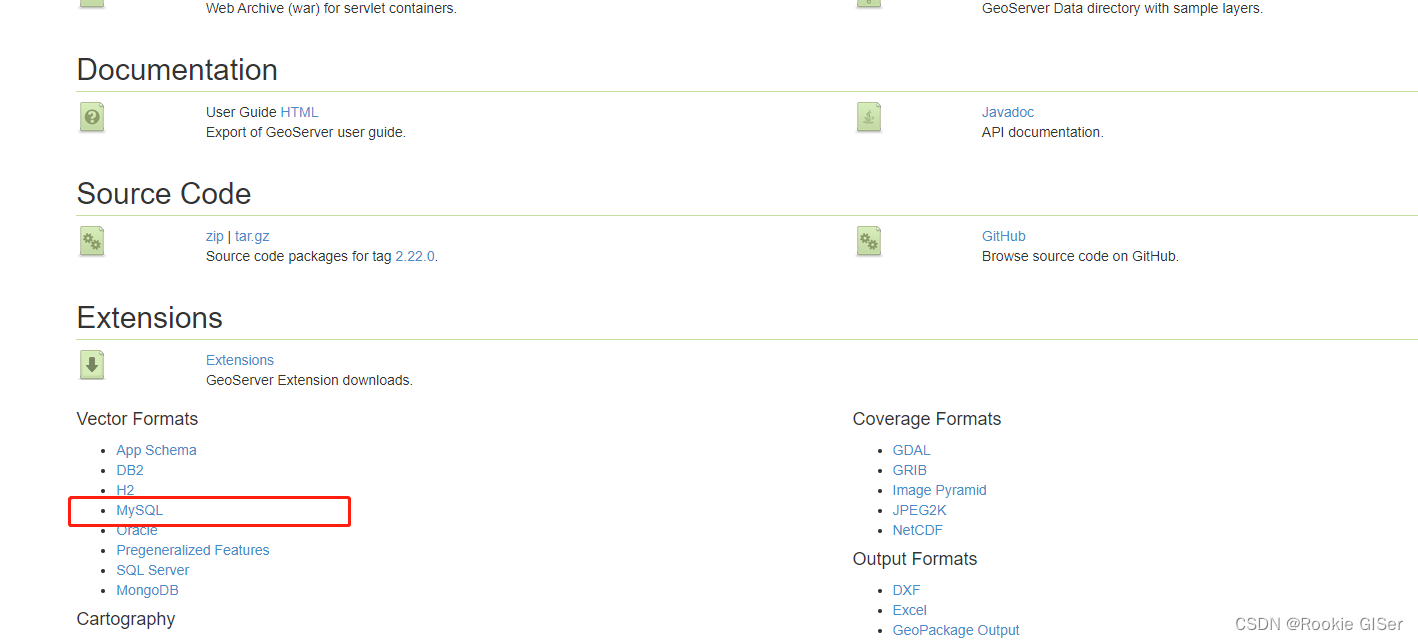
点击mysql之后需要添加数据库的连接信息,只需要填写红框中的即可,其他都选择默认,点击报错(如果填写的数据源信息错误,点击保存右上角就会一直转圈,保存不成功)

保存成功之后就是跳转到下图的页面,这里展示的是数据库的所有数据表,可以点击后边的发布按钮,直接把整个数据表的数据全发布成地图服务,如果想筛选一部分数据,需要点击“配置新的sql视图”
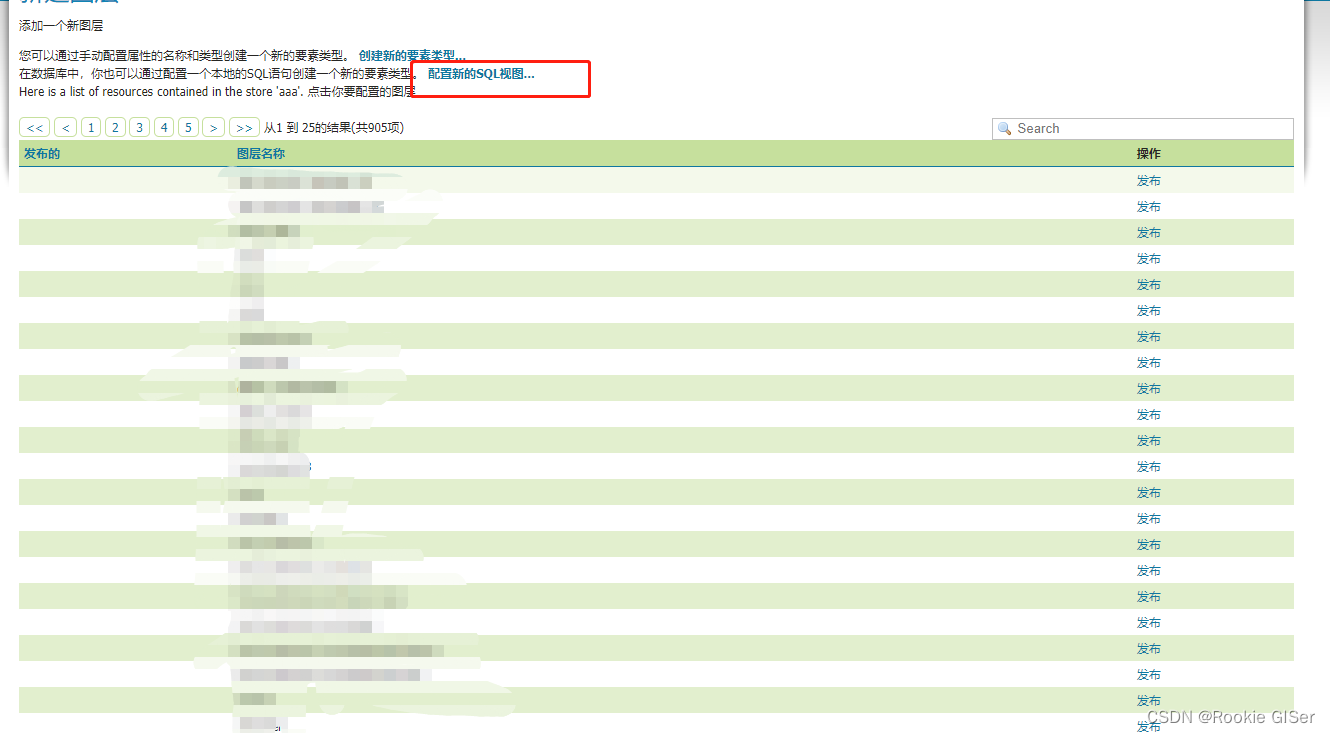
之后跳转到下图,视图名称必填,然后就可以编写sql语句(可以使用%param%设定参数,在客户端调用时传参,这里不多叙述,准备传参的放到以后单独出一期),点击刷新就可以查出来数据库表的字段,这里需要注意,数据库表字段需要包含一个存储地理位置信息的字段,也就是点,线,面类型,当然了也可以直接使用构造函数类似ST_GeometryFromText创建,也就是在geoserver中的sql语句中必须要有。在字段后就会出现选择类型的下拉框,如下图;然后选择SRID(这个需要根据该字段的SRID设置),最后点击保存
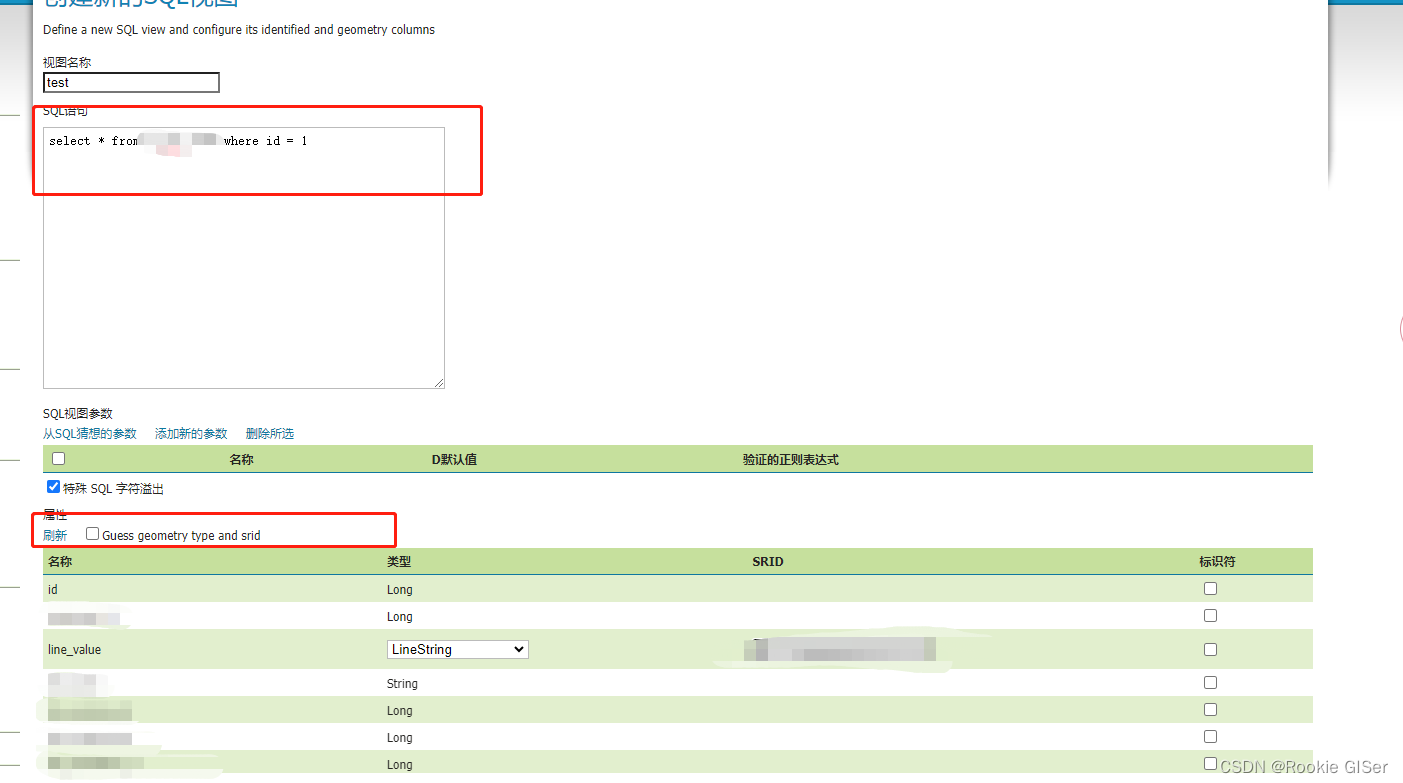
保存之后在数据标签下方,主要是分为三步,1选择坐标系(geometry使用的坐标),2从数据中计算范围,3如图,设置完成之后选择发布标签栏。

在发布标签栏中主要设置发布的地图服务样式,可以在样式中新增样式(这个也打算后边单独出一期),最后点击保存

在左侧图层预览中就可以看到发布的地图服务,可以点击openLaers进行预览
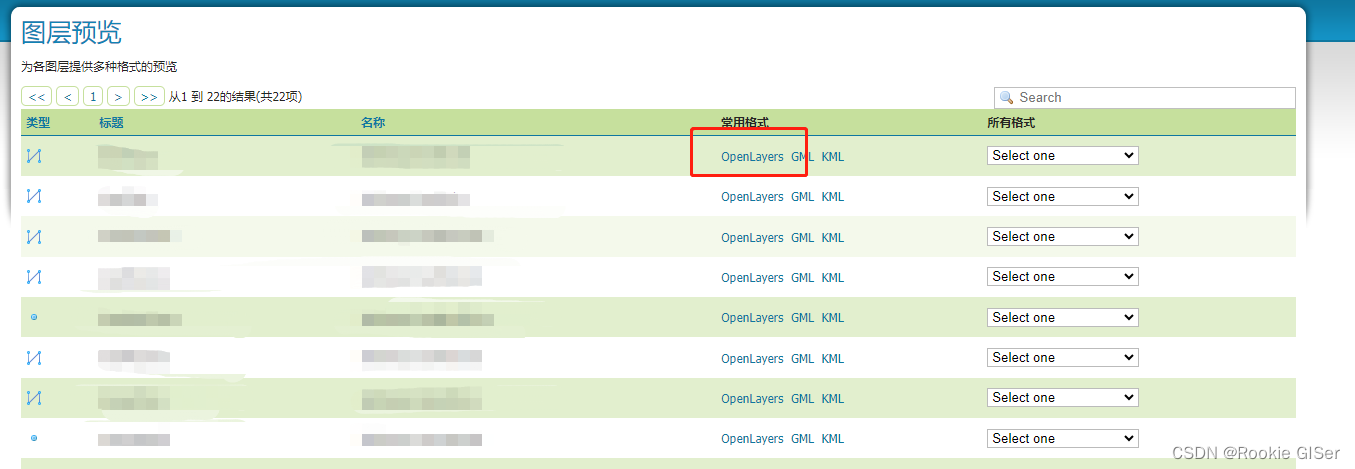
到这里基本就结束了,下一期预告:通过sql参数,动态获取地图服务























 601
601











 被折叠的 条评论
为什么被折叠?
被折叠的 条评论
为什么被折叠?








